- in Android by Администратор
Как сбросить настройки Google Chrome на Android

Сбросить Google Chrome
Веб-браузеры — это путь к современному Интернету. Из множества веб-браузеров, доступных для бесплатной загрузки и использования, Google Chrome уже много лет остается фаворитом пользователей. Этот веб-браузер на базе Google имеет минимальный, простой в использовании интерфейс и работает быстрее, чем большинство его аналогов; таким образом, что делает его идеальным выбором для большинства. Но, как и любое программное обеспечение, оно имеет тенденцию иногда тормозить, и для правильной работы его необходимо обновлять. Если ваше приложение Google Chrome замедлилось или испытывает сбои из-за ошибок, идеальным способом будет его полный сброс. Прочтите ниже, чтобы узнать, как сбросить настройки Google Chrome на смартфонах Android.
Зачем сбрасывать настройки браузера?
Браузеры сегодня умнее, чем когда-либо прежде. Они, как правило, хранят большую часть информации, а именно историю просмотров, файлы cookie, пароли, автозаполнение и т. д., в форме кеша. Несмотря на то, что это помогает быстрее загружать веб-страницы, сохраненные данные занимают много места. Со временем, поскольку веб-браузер продолжает сохранять больше информации, скорость работы вашего смартфона снижается. В таких случаях вам необходимо перезагрузить браузер. Он восстановит настройки вашего браузера по умолчанию и удалит данные кэша. Более того, поскольку данные в Google Chrome связаны с вашей учетной записью Google, сохраняется важная информация, такая как закладки. Таким образом, это гарантирует, что ваш рабочий процесс не будет каким-либо образом затруднен.

Как сбросить настройки Google Chrome на смартфонах Android
В этом небольшом руководстве мы объяснили два способа сброса настроек Google Chrome на Android через настройки мобильного устройства и через настройки Chrome. Вы можете использовать любой из них по своему усмотрению.
Примечание: Поскольку смартфоны не имеют одинаковых параметров настроек и они различаются от производителя к производителю, убедитесь, что настройки правильные, прежде чем их менять.
См. также:
Как автоматически добавлять водяные знаки к фотографиям на Android
Как исправить приложение Google, не работающее на Android
Как скрыть свой IP-адрес на Android
Как отключить автозамену на Android (отключить интеллектуальный ввод текста)
Как найти свой номер телефона на Android
Способ 1: сброс настроек Google Chrome через настройки устройства
Сброс Google Chrome на Android довольно прост и может быть выполнен непосредственно из диспетчера приложений на вашем телефоне. Очистка данных кэша Chrome действительно сбрасывает приложение и повышает его производительность. Вот шаги для сброса настроек Google Chrome через настройки:
1. Открыто Настройки и нажмите Приложения и уведомления.
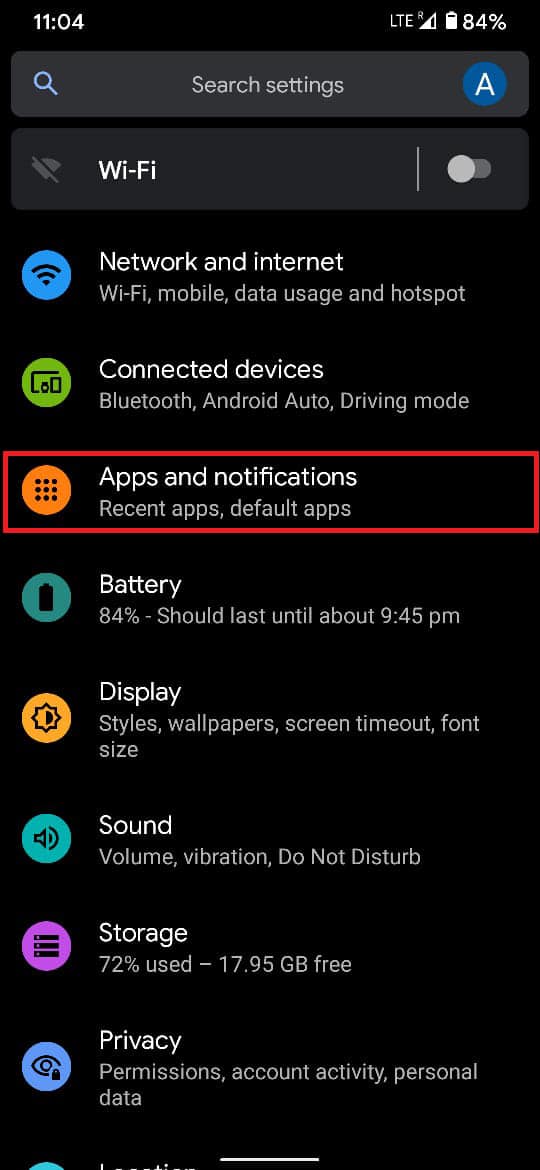
2. На следующем экране нажмите Посмотреть все приложения, как показано.
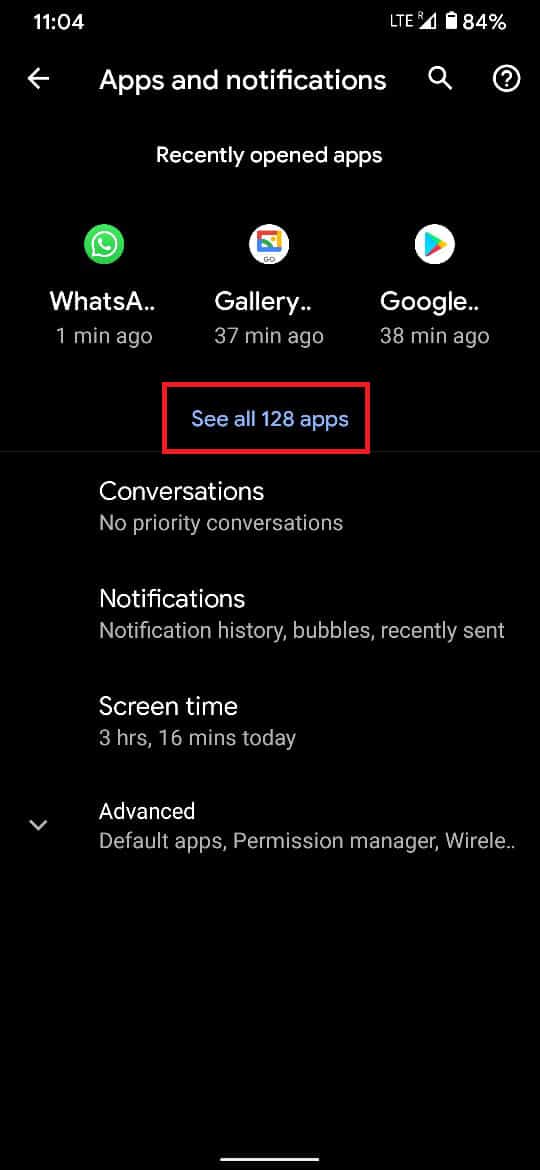
3. В списке всех установленных приложений найдите и коснитесь Chrome, как показано ниже.
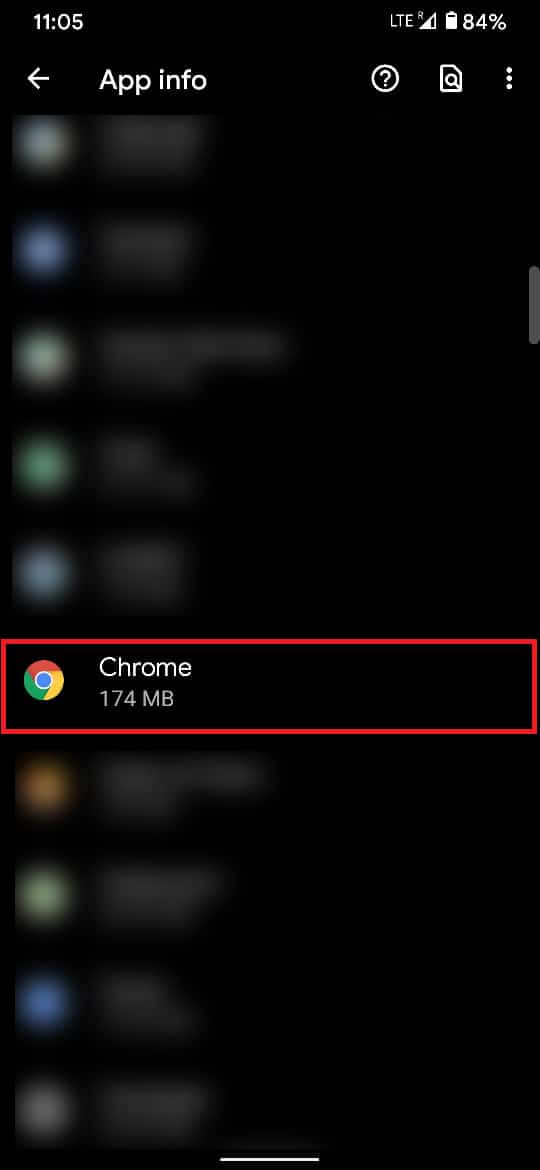
4. Теперь нажмите на Хранилище и кеш вариант, как указано.
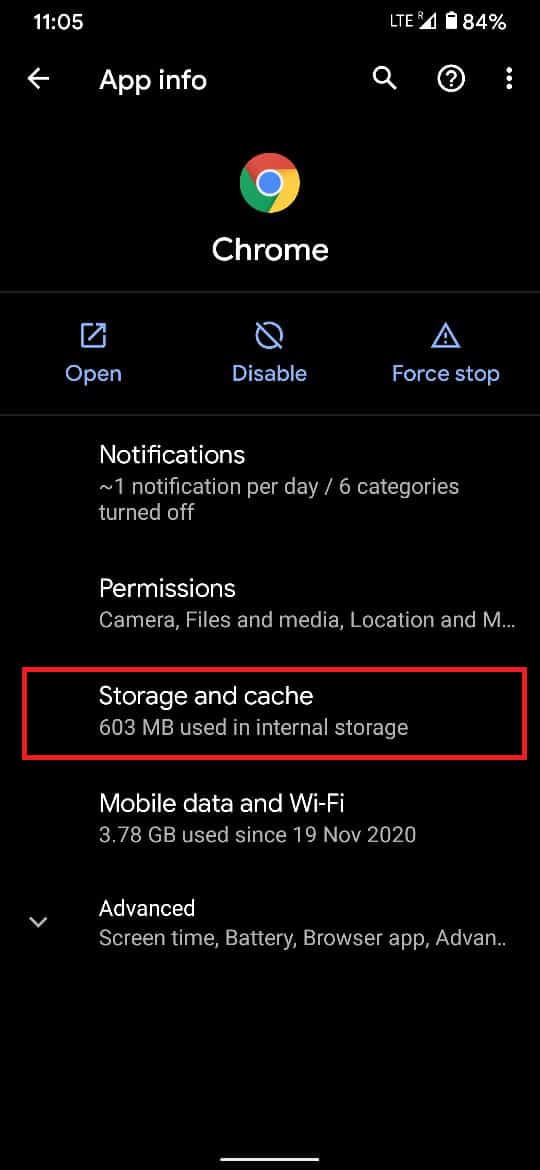
5. Нажмите здесь Управлять пространством продолжать.
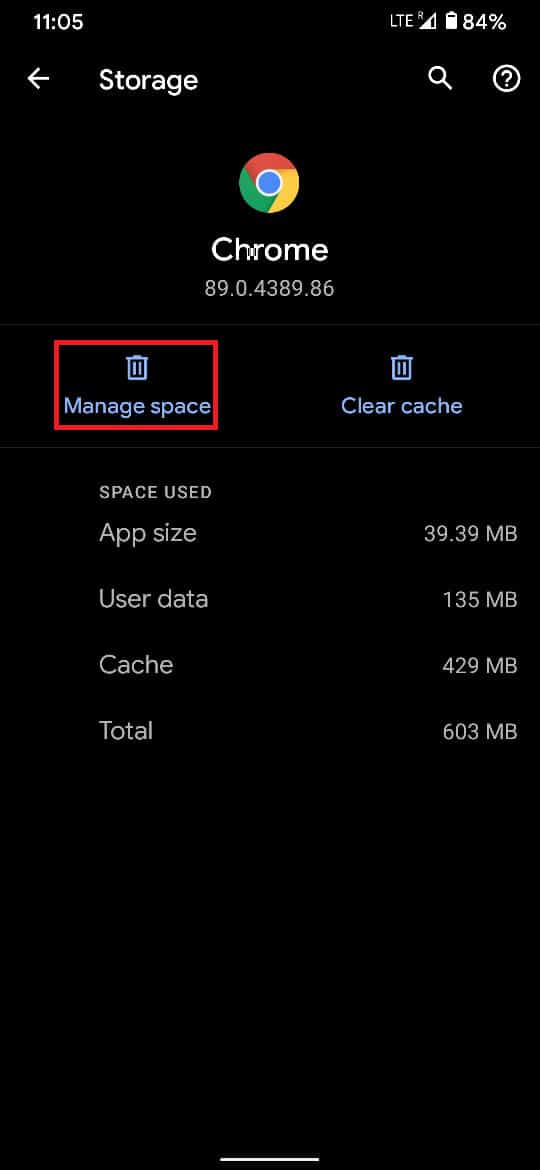
6. Появится экран хранилища Google Chrome. Кран Удалить все данные, как показано ниже.
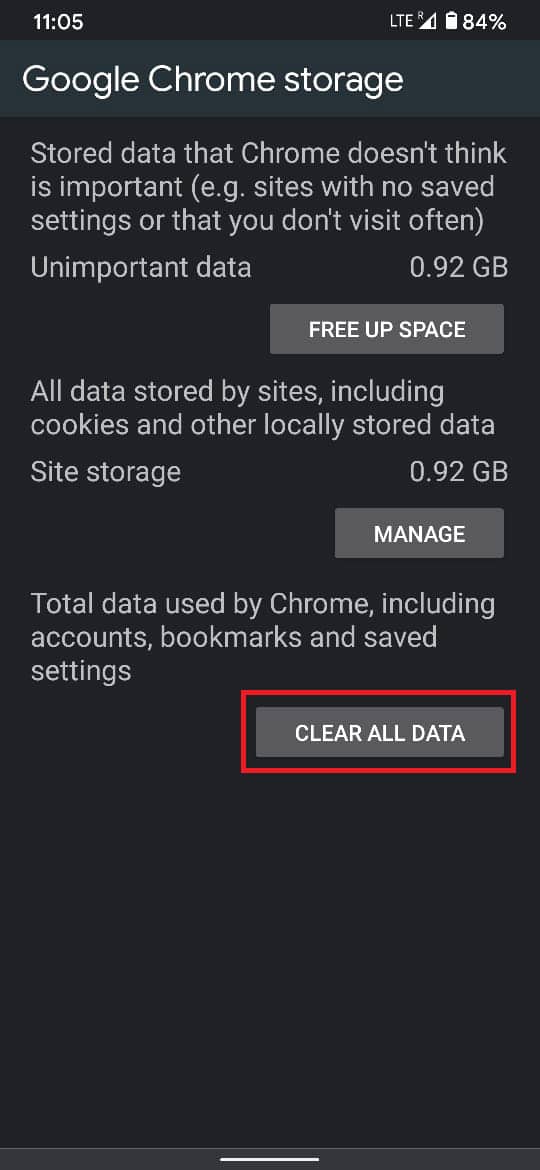
7. В диалоговом окне будет запрошено ваше подтверждение. Вот, нажмите на OK чтобы удалить данные приложения Chrome.
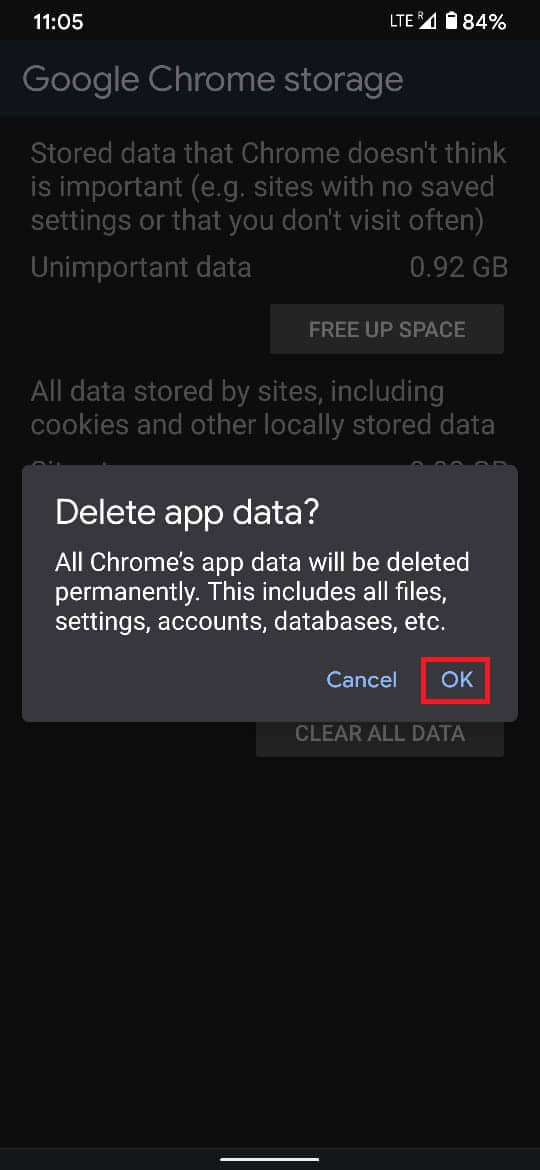
Запустите Гугл Хром. Теперь он будет работать с настройками по умолчанию. Вы можете настроить его по своему усмотрению.
Читайте также: 10 способов исправить медленную загрузку страниц в Google Chrome
Способ 2. Сброс Google Chrome через приложение Chrome.
Помимо вышеупомянутого метода, вы можете очистить кэш в Chrome из самого приложения.
1. Откройте Приложение Гугл Хром на вашем телефоне Android.
2. Нажмите на трехточечный значок из правого верхнего угла экрана.
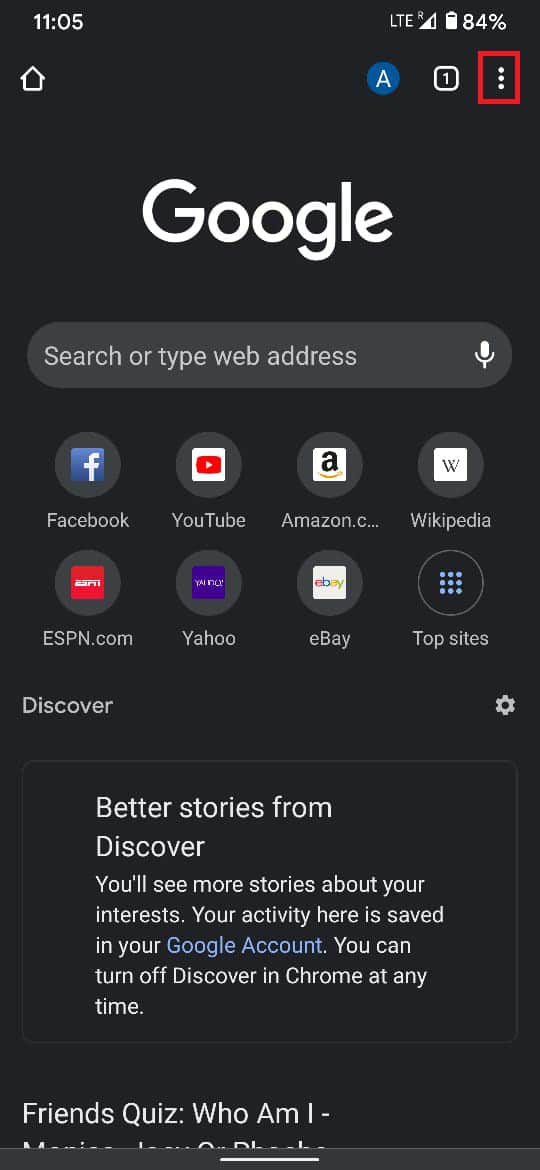
3. В появившемся меню нажмите на Настройки, как показано.
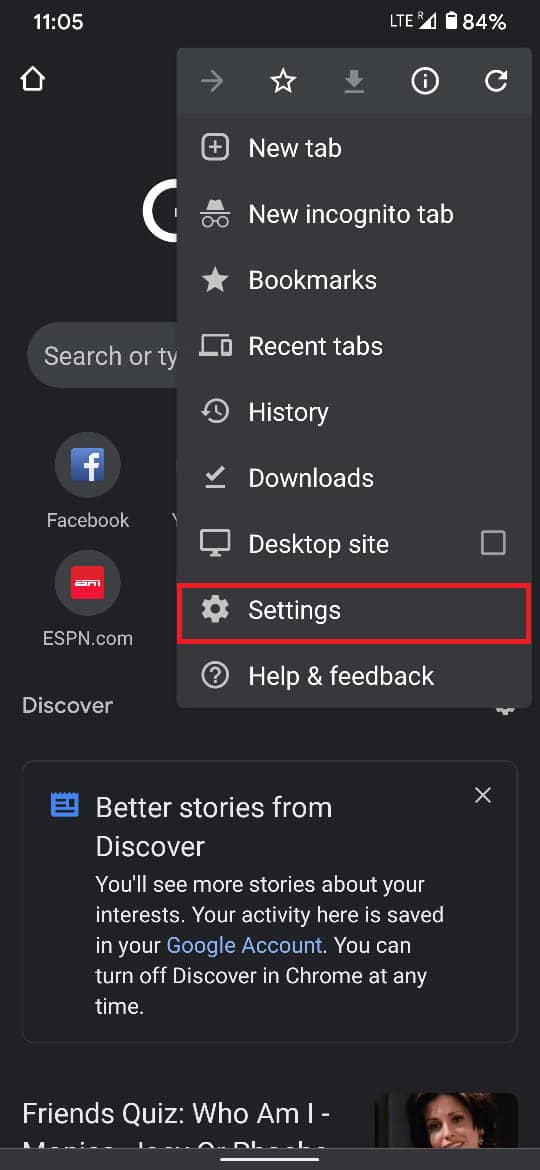
4. В меню «Настройки» коснитесь параметра под названием Конфиденциальность и безопасность.
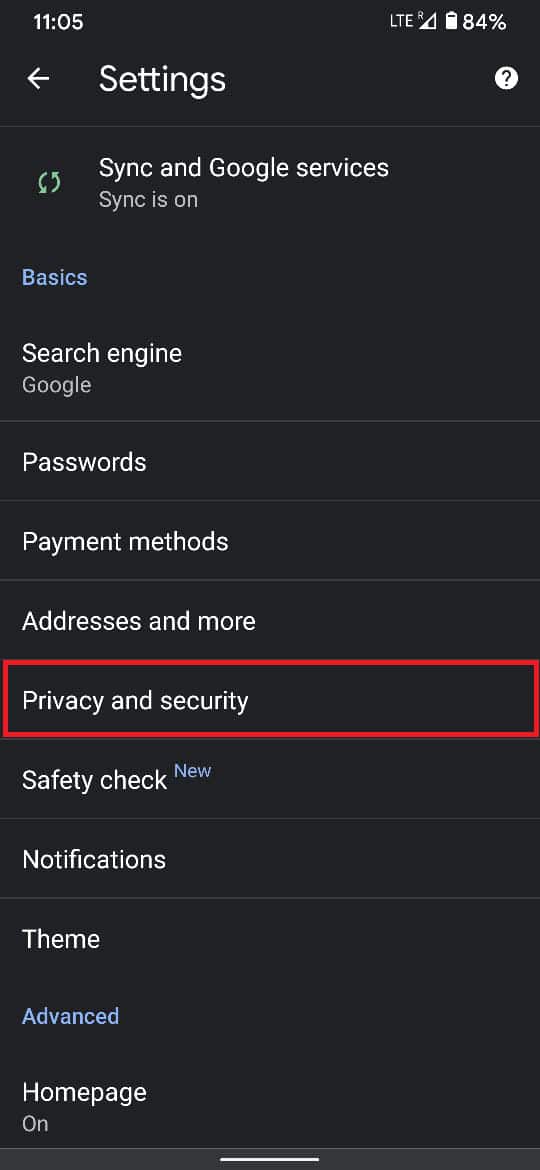
5. Затем нажмите Очистить данные просмотра, как показано на данном рисунке.
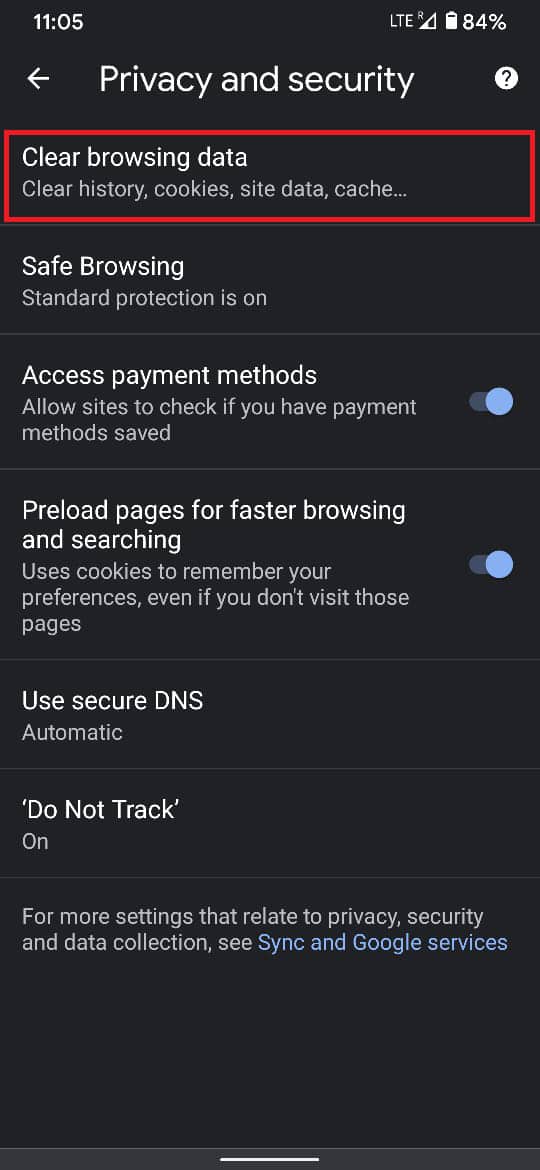
6. Будет отображена информация о вашей активности в Интернете, т.е. количество посещенных вами сайтов, сохраненные файлы cookie и данные кэша, собранные с течением времени. Настройте предпочтения в этом разделе и выберите данные, которые вы хотите удалить, и данные, которые вы хотите сохранить.
7. Выбрав нужные параметры, нажмите Удалить данные, как изображено.
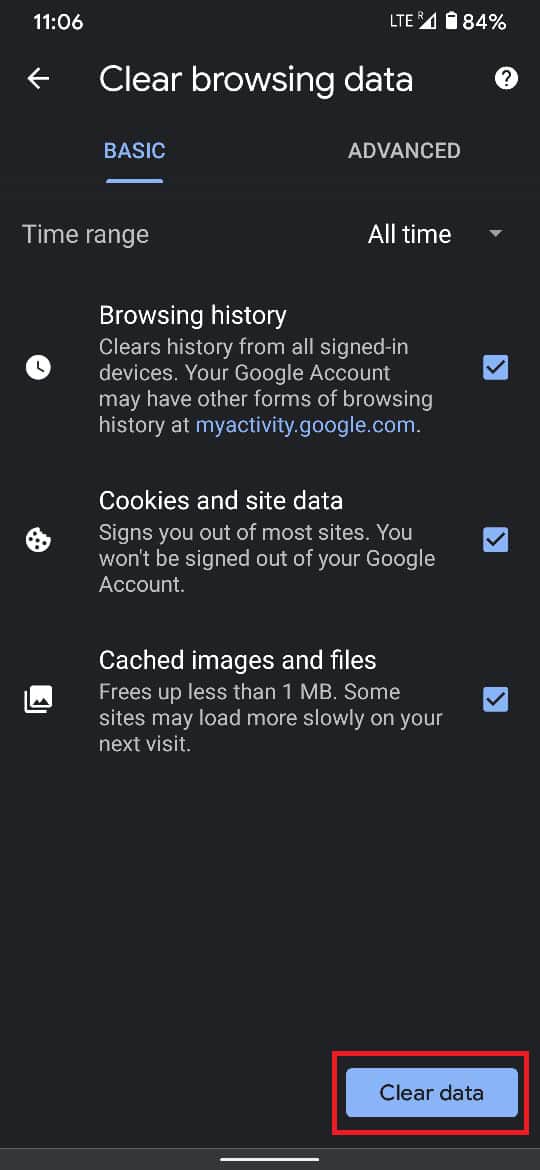
Это очистит все кэшированные данные из Google Chrome и восстановит его оптимальную функциональность.
Рекомендуется:
Браузеры имеют тенденцию замедляться со временем и становиться медленными. Упомянутые выше методы возвращают жизнь перегруженным браузерам. Если у вас есть какие-либо вопросы или предложения, оставьте их в разделе комментариев ниже.